随着智能手机的普及,越来越多的人开始使用手机进行录音创作。然而,手机自带的录音软件功能有限,往往无法满足专业录音和剪辑的需求。在这篇文章中,我们将为大家介绍如何利用电脑软件来进行手机录音剪辑和处理,让你的录音作品更加精彩。
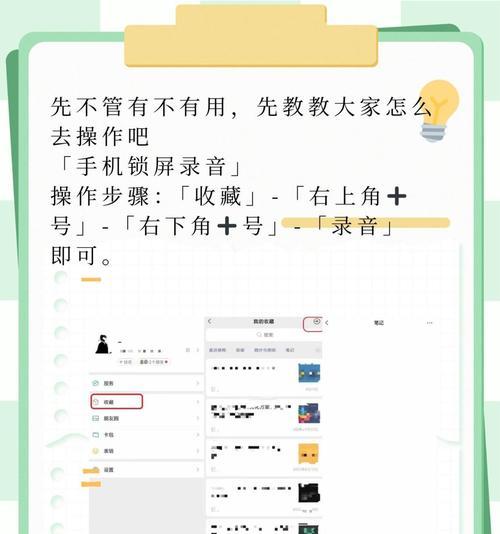
一、选择合适的录音软件——Audacity是最佳选择
1.Audacity软件介绍和下载:Audacity是一款免费开源的录音和音频处理软件,支持多种操作系统,适用于初学者和专业人士。
2.安装Audacity软件:下载并安装Audacity软件到你的电脑上,确保你的手机已经通过USB连接到电脑。
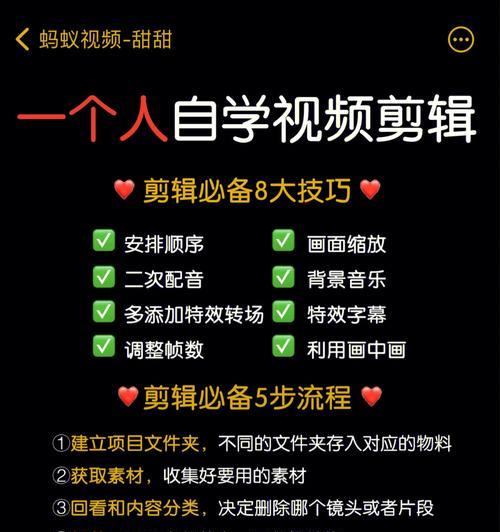
二、导入手机录音文件到电脑中
1.连接手机与电脑:使用USB线将手机与电脑连接,并确保手机已经被电脑正确识别。
2.打开Audacity软件:在Audacity界面上方找到"文件",点击"导入",选择手机中的录音文件进行导入。
三、剪辑录音文件
1.选择需要剪辑的部分:使用Audacity软件中的选择工具,拖动鼠标选定需要剪辑的录音部分。
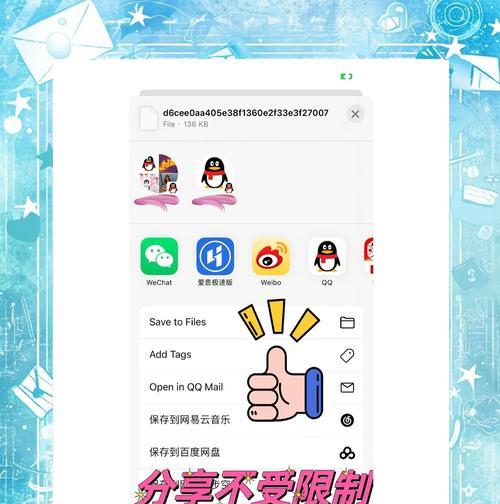
2.剪切选定部分:点击Audacity界面上方的"编辑",选择"剪切",即可将选定部分剪切下来。
四、调整录音音量和均衡
1.音量调节:使用Audacity软件中的增益工具,调整录音的整体音量,以保证音频的清晰度和舒适度。
2.均衡调节:点击Audacity界面上方的"效果",选择"均衡",调整不同频率范围的音量,使录音更加平衡和自然。
五、添加特效和音乐
1.特效添加:点击Audacity界面上方的"效果",选择不同的特效,如混响、回声等,为录音添加独特的音效。
2.音乐添加:如果你希望为录音添加背景音乐,点击Audacity界面上方的"文件",选择"导入",导入你想要添加的音乐文件。
六、消除噪音和杂音
1.噪音识别:在Audacity软件中使用"效果"中的"噪音剖析器",识别并标记出录音中的噪音部分。
2.噪音消除:点击Audacity界面上方的"效果",选择"噪音消除",根据噪音剖析器的标记,进行噪音消除操作。
七、调整音频速度和音调
1.音频速度调整:点击Audacity界面上方的"效果",选择"变速",调整录音的播放速度,使其符合你的需求。
2.音调调整:在Audacity软件中使用"效果"中的"音高变换",调整录音的音调,让声音更加柔和或高亢。
八、导出编辑后的录音作品
1.选择导出格式:点击Audacity界面上方的"文件",选择"导出音频",选择导出格式,如MP3、WAV等。
2.导出编辑后的录音作品:选择导出路径和文件名,并点击"保存",即可将编辑后的录音作品保存到指定位置。
通过本教程,你学会了如何利用电脑软件来进行手机录音剪辑和处理。无论是专业录音还是个人创作,这些技巧都能帮助你提升录音作品的质量。只要掌握了这些基本操作,你就可以尽情发挥创作的想象力,制作出属于自己的独特作品。让我们一起开始录音剪辑的旅程吧!


